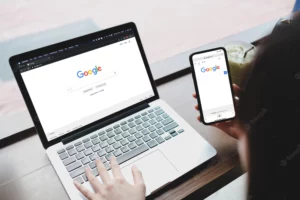Versión CFDI 4.0
La siguiente guía de manuales digitales e interactivos te llevará paso a paso para que puedas adaptarte a los nuevos cambios en la plataforma de Lidergia.
La versión de CFDI 4.0 es opcional hasta el 30 de junio del 2022 y por disposición oficial será obligatoria a partir del 1ro de julio del 2022.
Guía de cambios
Los principales cambios en la plataforma de Factura Lidergia se dieron en las siguientes secciones:
- Para los CFDI versión 4.0 al incorporar la razón social tanto del emisor como del receptor deberás hacerlo sin el régimen capital y se debe escribir tal cual aparece en la cédula fiscal (se validan los acentos, espacios en blanco, mayúsculas y minúsculas).
- El Régimen Fiscal de tu cliente es obligatorio.
- La dirección fiscal del emisor y receptor es obligatoria.
- Podrán cancelarse las facturas, siempre que se señale la razón de ello y se haga dentro del plazo fijado y deberá señalar el motivo.
- Llevará nuevos campos para informar sobre operaciones con el público en general.
A continuación se describen cada uno de los puntos antes mencionados.
1. Para los CFDI versión 4.0 al incorporar la razón social tanto del emisor como del receptor deberás hacerlo sin el régimen capital.
- Si eres persona moral dirígete a menú en Configuraciones – Detalles de tu empresa y en el campo Razón Social elimina el tipo de sociedad capital (recuerda presionar en ACTUALIZAR para que se guarde el cambio).

- Si tu cliente es una persona moral, deberás registrarlo sin el tipo de capital, ya sea se modifique o se agregue como cliente nuevo. Ve a Catálogos – Cliente y Edita o Crea un cliente.

Estando en el área de edición o creación de tu cliente pon especial atención en la RAZÓN SOCIAL y escribe el nombre sin el tipo de sociedad capital o elimina el tipo de sociedad capital en caso de ya tener creado a tu cliente, también revisa que el nombre esté dado de alta tal cual aparece en la cédula fiscal, el SAT diferencía entre acentos, espacios en blanco, mayúsculas y minúsculas (recuerda presionar en el botón “Actualizar” para guardar el cambio)

2. El Régimen Fiscal de tu cliente es obligatorio.
- Dirígete a menú Catálogos > Clientes.
- Selecciona de la lista desplegable del Régimen al que corresponda tu cliente (recuerda presionar en el botón “Actualizar” al final del formulario).

3. La dirección fiscal del emisor y receptor es obligatoria. En este caso se valida el Código Postal, es importante revisar con tu cliente, en el caso de que el error sea:
CFDI40148 -El campo DomicilioFiscalReceptor del receptor, debe pertener al nombre al nombre asociado al RFC registrado en el campo RFC del receptor
Recuerda que tus clientes puede actualizar su dirección fiscal.
4. Podrán cancelarse las facturas, siempre que se señale la razón de ello y se haga dentro del plazo fijado y deberá señalar el motivo.
Esto son los pasos a seguir para cancelar cuando el motivo es “01 – Comprobante emitido con errores con relación:
1 Crear el nuevo CFDI con los datos correctos, activar la opción “Agregar datos opcionales” y seleccionar que si tiene relación y el tipo de realción es “Sustitución de los CFDIS previos” y seleccionar el UID de la factura que va a cancelar:

Timbrar esa nueva factura e ir al historial y buscar la factura a cancelar en Opciones presionar en cancelar y seleccionar el tipo 01 con esa opción podrá seleccionar por serie y folio la nueva factura o por UID.
De no hacerlo así puede ser que el SAT rechace la cancelación.

5. Llevará nuevos campos para informar sobre operaciones con el público en general. En este caso se agregan los campos para señalar el la periodicidad de la factura global, al seleccionar en el cliente el RFC genérico de público en general tendrás a tu disposición esta sección, se activa al seleccionar el cliente del genérico de público en general:

Activa la casilla “Agregar información global” y seleccionar los elementos:
Periodicidad: diario, semanal, quincenal, mensual o bimestral
Mes(es): sólo en caso de ser bimestral podrás seleccionar 2 mese consecutivos.
Año: El año de la factura global.

En el caso del cliente Público en General para emitir una factura global es necesario poner especial atención en estos campos:
Vaya a Catálogos – clientes y edite estos campos:
CP: se pone el del emisor.
Régimen Fiscal: se selecciona “616” (Sin obligaciones fiscales).
A la hora de crear la factura seleccione (se hace desde ahí ya que por el momento no está disponible desde catálogos):
Uso de CFDI: se selecciona “S01” (Sin efectos fiscales).
Esperamos que esta guía te sea de utilidad al momento de realizar CFDI’s 4.0 desde tu cuenta Lidergia.
Cualquier problema favor de mandar un correo a contacto@lidergia.com